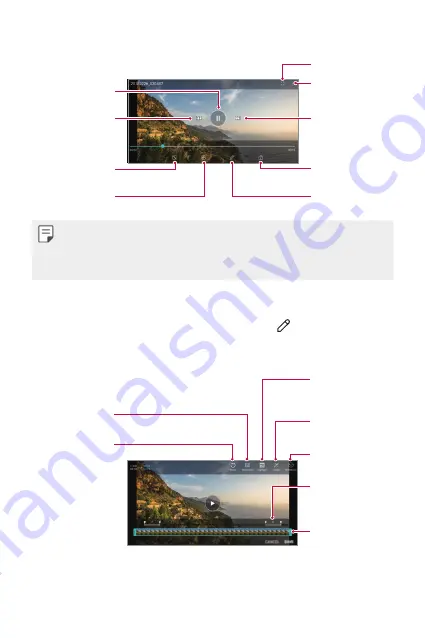
Nützliche Apps
95
Ein Video wiedergeben
Mit QSlide öffnen.
Zusätzliche Optionen
öffnen.
Video vorspulen.
Bildschirm sperren
oder entsperren.
Video bearbeiten.
Bildschirmformat
wählen.
Video zurückspulen.
Video anhalten oder
abspielen.
Eine GIF-Datei
erstellen.
•
Ziehen Sie die rechte Seite des Videobildschirms nach oben oder unten, um die
Lautstärke anzupassen.
•
Ziehen Sie die linke Seite des Bildschirms nach oben oder unten, um die
Bildschirmhelligkeit anzupassen.
Videos bearbeiten
1
Tippen Sie während der Anzeige eines Videos auf .
2
Sie können eine Vielzahl von Effekten und Bearbeitungswerkzeugen
verwenden, um das Video zu bearbeiten.
Automatisch einen
15, 30, oder 60
Sekunden langen
Videoclip erstellen.
Bearbeitung
rückgängig machen.
Auflösung anpassen.
Einen Film mit
verschiedenen
Effekten erstellen.
Abschnitt zum
Ändern der
Wiedergabegeschwin-
digkeit auswählen.
Videodauer anpassen.
KineMaster-Video-
Editor starten.
3
Tippen Sie auf
SPEICHERN
, um die Änderungen zu speichern.
Summary of Contents for LM-Q710EM
Page 15: ...Custom designed Features 01 ...
Page 34: ...Basic Functions 02 ...
Page 71: ...Useful Apps 03 ...
Page 110: ...Settings 04 ...
Page 137: ...Appendix 05 ...
Page 170: ...Fonctionnalités personnalisées 01 ...
Page 189: ...Fonctions de base 02 ...
Page 226: ...Applications utiles 03 ...
Page 266: ...Paramètres 04 ...
Page 293: ...Annexe 05 ...
Page 323: ...Maßgeschneiderte Funktionen 01 ...
Page 342: ...Grundlegende Funktionen 02 ...
Page 379: ...Nützliche Apps 03 ...
Page 418: ...Einstellungen 04 ...
Page 445: ...Anhang 05 ...
Page 475: ...Funzioni personalizzate 01 ...
Page 494: ...Funzioni di base 02 ...
Page 531: ...App utili 03 ...
Page 570: ...Impostazioni 04 ...
Page 597: ...Appendice 05 ...
Page 628: ...Speciaal ontworpen functies 01 ...
Page 647: ...Basisfuncties 02 ...
Page 684: ...Nuttige apps 03 ...
Page 723: ...Instellingen 04 ...
Page 750: ...Appendix 05 ...
Page 766: ......
















































